电脑爱奇艺设置音量快捷键方法
时间:2022-08-31 15:52:43作者:极光下载站人气:132
对于快捷键相信小伙伴们都有一定的了解,我们可以在不同的软件中设置不同的快捷键从而更好的操作该软件,就像小伙伴们经常使用电脑版的爱奇艺来观看视频时,我们可以在爱奇艺中设置快捷键的方式来更好的操作爱奇艺软件,比如我们进入到自己喜欢看的电视剧播放页面中后,有的时候由于播放的声音小了,我们就需要将其手动拖动声音按钮进行调节,但是有的时候声音又太大了,我们也需要手动调节声音按钮,对此有的小伙伴就会觉得有点麻烦了,其实我们可以在该软件中对音量进行调大或调小设置快捷键,这样就会方便许多,一起看看设置方法吧。
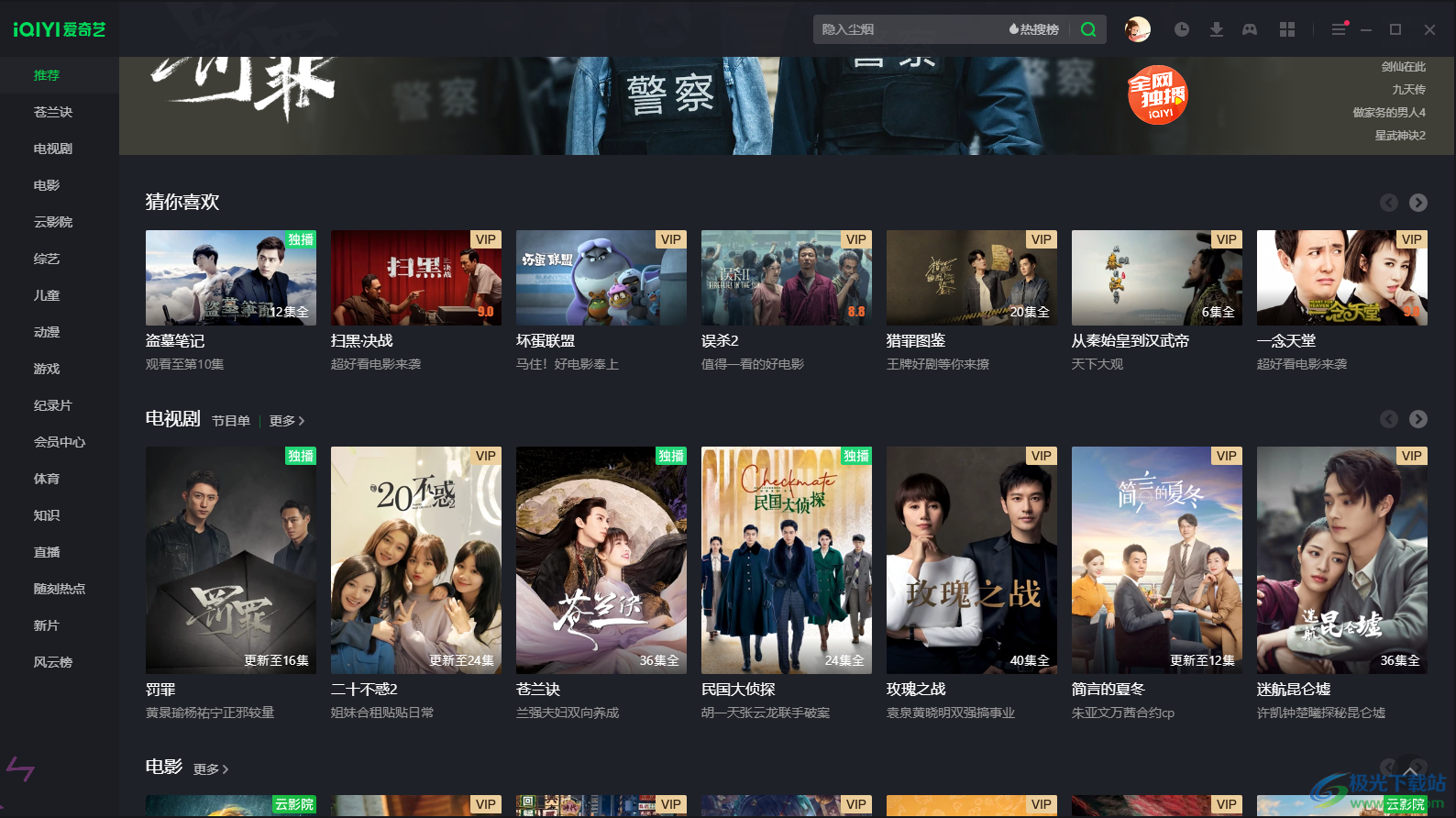
方法步骤
1.对于如何设置快捷键需要进入到设置页面中进行设置,因此点击页面右上角的菜单选项图标。
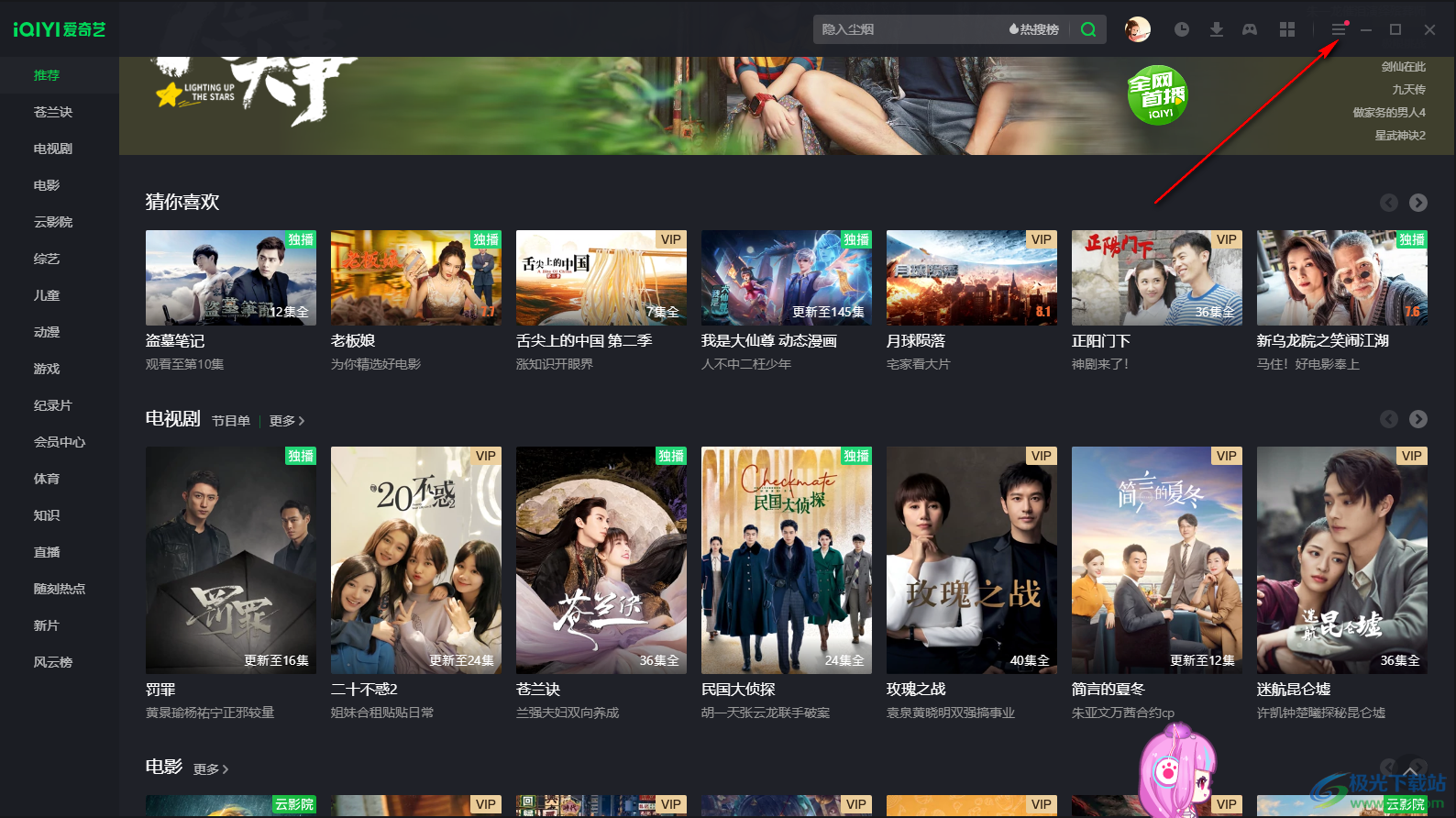
2.在打开的菜单选项中,根据我们的需要选择【设置】。
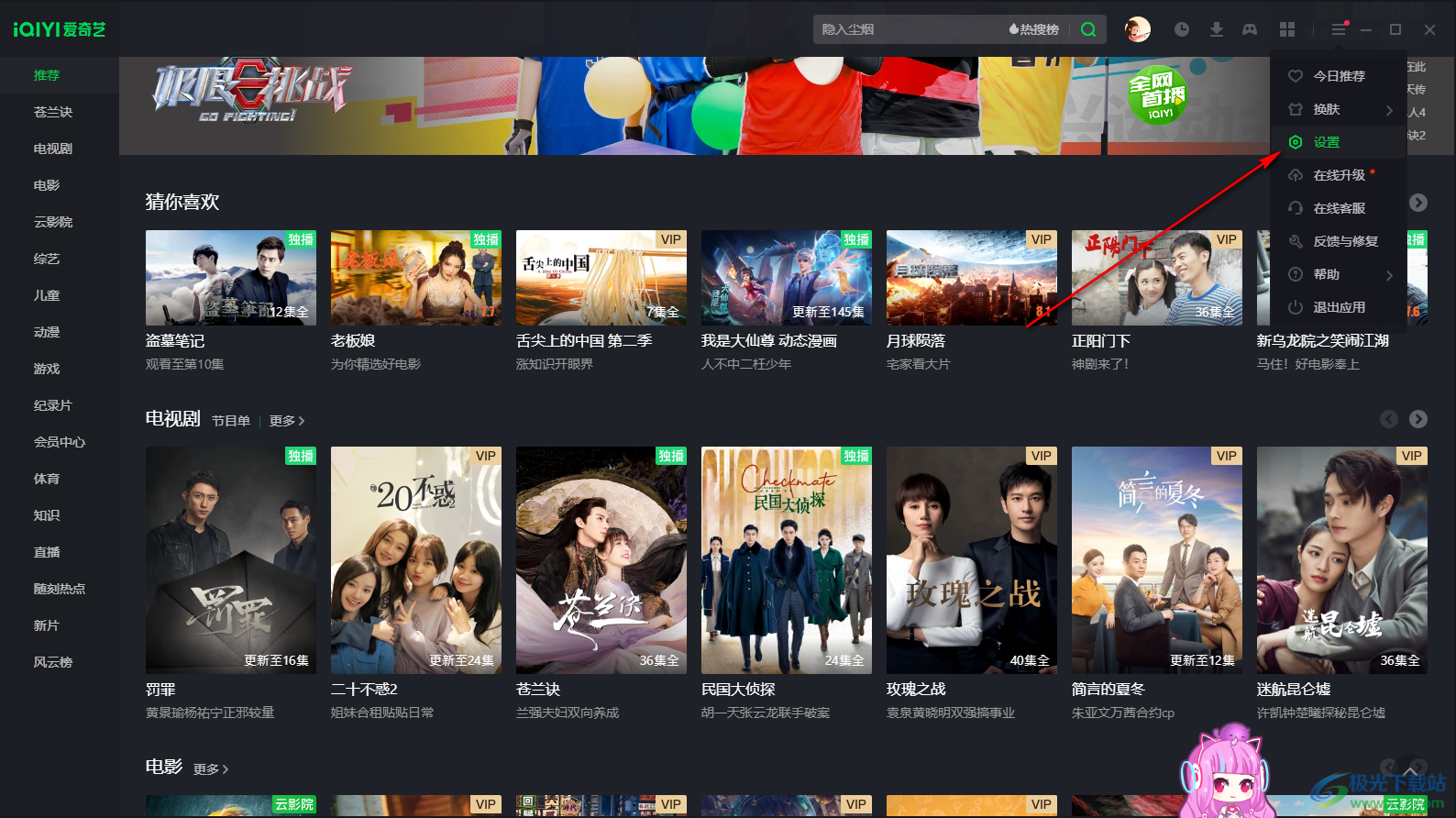
3.接着就弹出了一个设置的窗口出来,选择下方的【热键设置】。
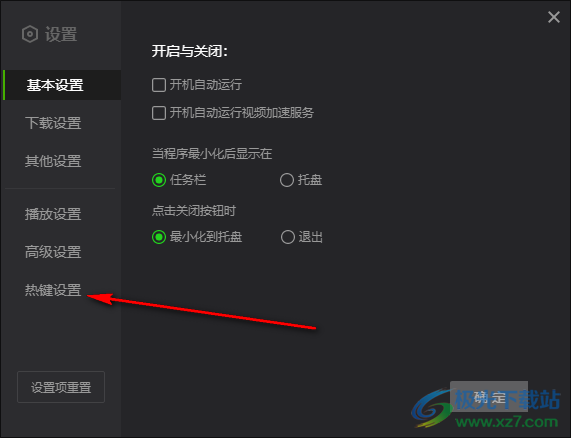
4.根据自己的需要选择【增加音量】,然后在后面框中输入自己想要设置的快捷键。
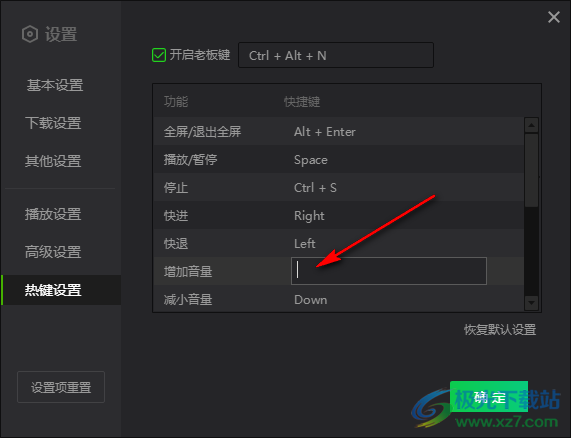
5.随后在【减小音量】后面的框中输入想要设置的快捷键,再点击确定。
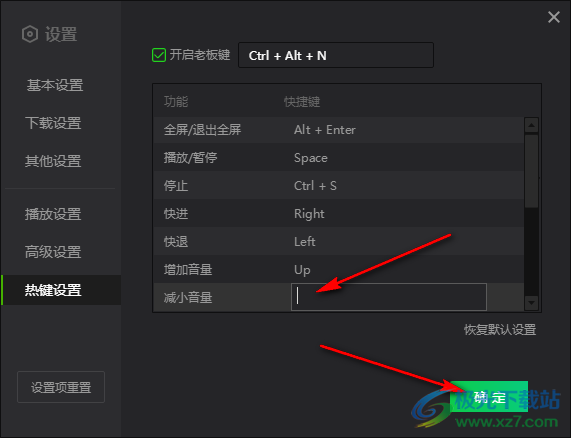
通过在爱奇艺软件中设置增加音量或减少音量的快捷键,那么当我们在观看某一个视频时,如果该视频的音量太大或大小我们就可以按下键盘上自己设置的快捷键来操作,十分有趣,可以试试看哦。
标签爱奇艺设置音量快捷键,爱奇艺
相关推荐
相关下载
热门阅览
- 1百度网盘分享密码暴力破解方法,怎么破解百度网盘加密链接
- 2keyshot6破解安装步骤-keyshot6破解安装教程
- 3apktool手机版使用教程-apktool使用方法
- 4mac版steam怎么设置中文 steam mac版设置中文教程
- 5抖音推荐怎么设置页面?抖音推荐界面重新设置教程
- 6电脑怎么开启VT 如何开启VT的详细教程!
- 7掌上英雄联盟怎么注销账号?掌上英雄联盟怎么退出登录
- 8rar文件怎么打开?如何打开rar格式文件
- 9掌上wegame怎么查别人战绩?掌上wegame怎么看别人英雄联盟战绩
- 10qq邮箱格式怎么写?qq邮箱格式是什么样的以及注册英文邮箱的方法
- 11怎么安装会声会影x7?会声会影x7安装教程
- 12Word文档中轻松实现两行对齐?word文档两行文字怎么对齐?

网友评论